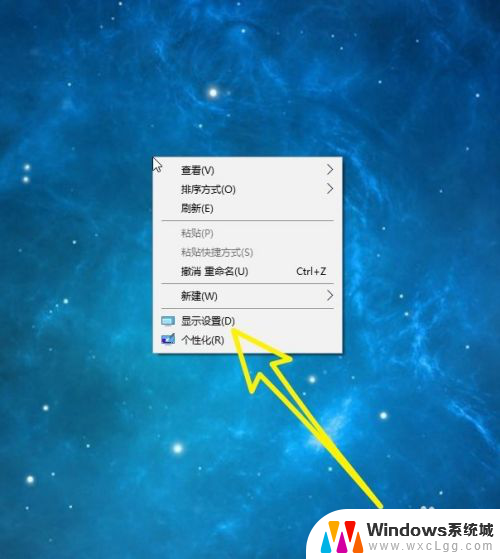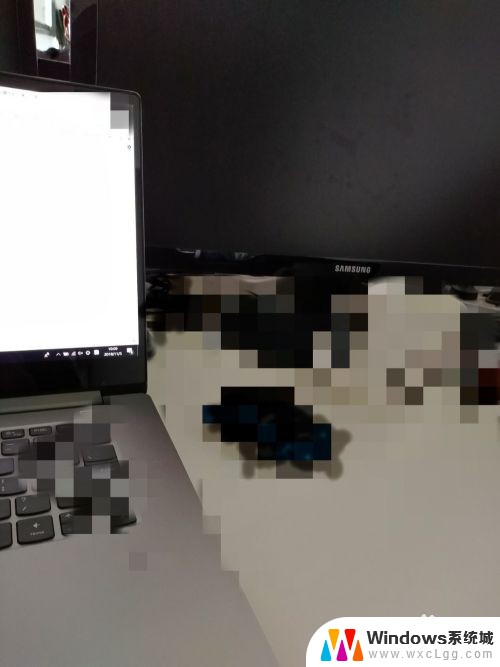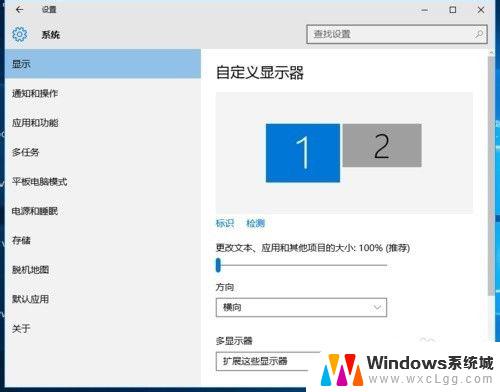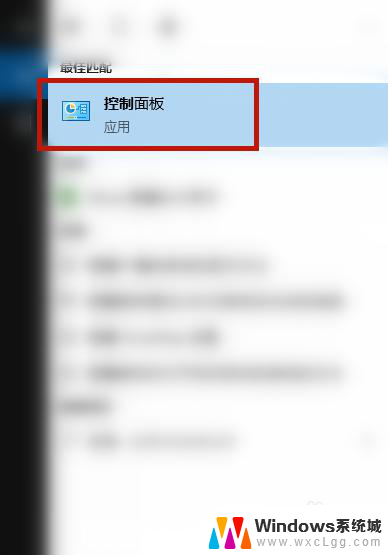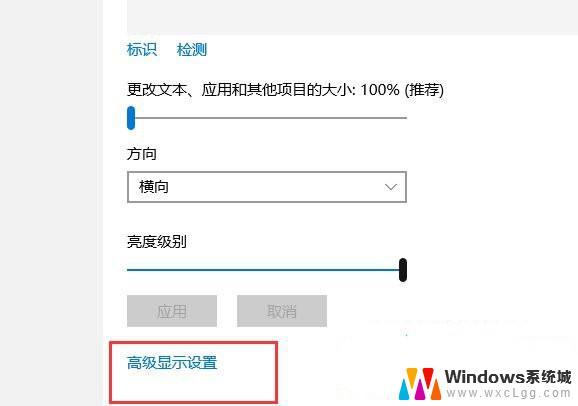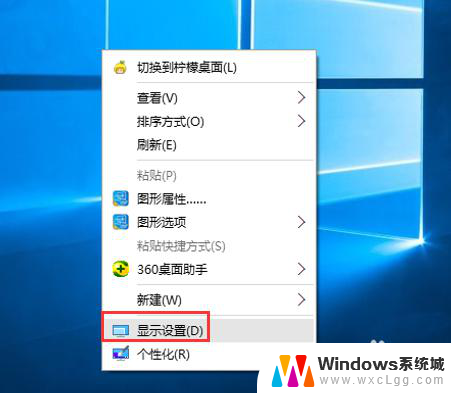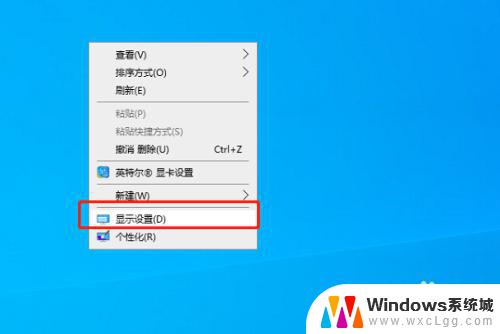win10主机运行显示器没反应 电脑屏幕黑屏无显示
当您打开您的Win10主机时,却发现显示器没有任何反应,电脑屏幕变成了一片漆黑,无法显示任何内容,这种情况可能让人感到焦虑和困惑,但不要担心,我们可以通过一些简单的方法来解决这个问题。在本文中我们将讨论可能导致电脑屏幕黑屏无显示的原因,并提供一些解决方案,帮助您快速恢复显示器的正常功能。
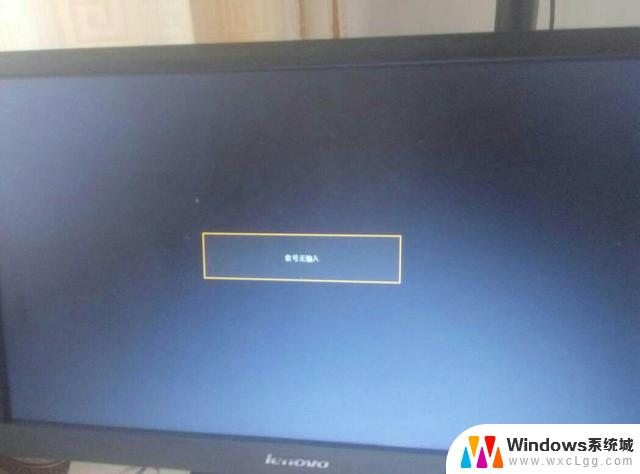
### 1. 显示器连接问题
首先,检查显示器是否正确连接到电脑主机。确保视频线缆(如VGA、HDMI、DVI等)两端都牢固插入。如果线缆松动或损坏,应尝试重新插拔或更换新的线缆。
### 2. 显示器电源问题
确认显示器的电源插头已牢固插入插座,并且电源开关已打开。如果显示器没有通电,屏幕自然无法显示。此外,检查电源线是否损坏,必要时更换新的电源线。
### 3. 显示器故障
如果以上连接和电源都正常,可能是显示器本身出现故障。尝试将显示器连接到另一台电脑上,如果仍然无法显示,则很可能是显示器的问题。此时,建议联系售后服务或专业维修人员进行检修。
### 4. 显卡问题
显卡是负责将电脑信号传输到显示器的重要组件。如果显卡出现故障或驱动程序问题,屏幕也可能无法显示。可以尝试重新安装或更新显卡驱动程序,如果问题依旧。可能是显卡硬件故障,需要送修或更换。
### 5. 电脑主机内部硬件问题
除了显卡外,电脑主机内部的内存条、硬盘等硬件也可能导致屏幕不显示。如果怀疑是硬件问题,可以尝试重新插拔内存条,或者检查硬盘是否正常工作。如果问题复杂,建议寻求专业技术人员的帮助。
### 6. 系统设置问题
有时,电脑系统的设置也可能导致屏幕不显示。例如,分辨率设置过高或过低,或者BIOS设置不正确等。此时,可以尝试进入安全模式或BIOS设置界面,检查并调整相关设置。
### 7. 其他问题
除了以上几点,还有一些其他可能导致屏幕不显示的问题。如电源供电不足、病毒攻击、软件冲突等。针对这些问题,需要逐一排查并采取相应的解决措施。
综上所述,当电脑屏幕不显示时。用户可以从显示器连接、电源、显示器本身、显卡、电脑主机内部硬件、系统设置等多个方面进行检查和排除故障。如果问题复杂或无法解决,建议寻求专业技术人员的帮助。
以上就是win10主机运行显示器没反应的全部内容,有需要的用户就可以根据小编的步骤进行操作了,希望能够对大家有所帮助。